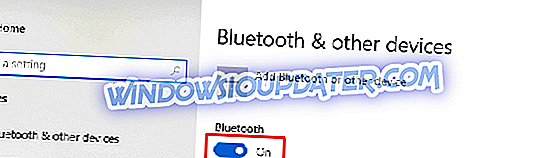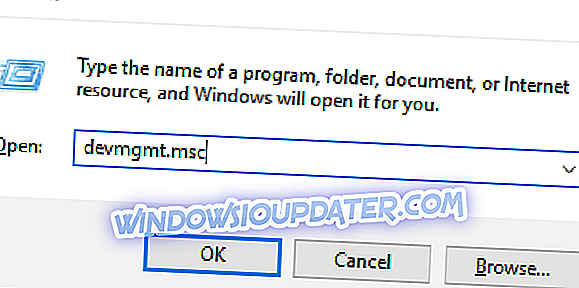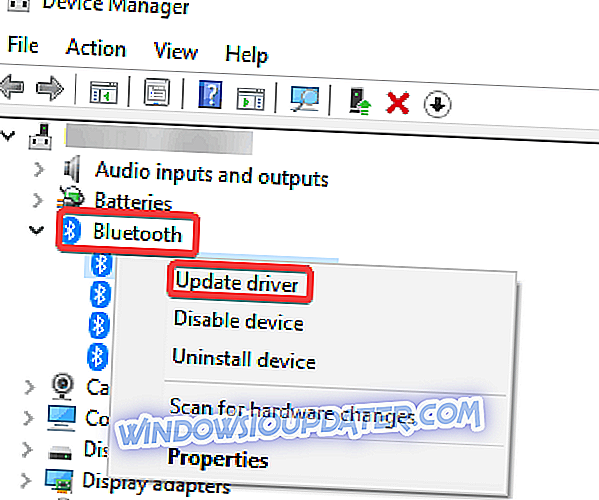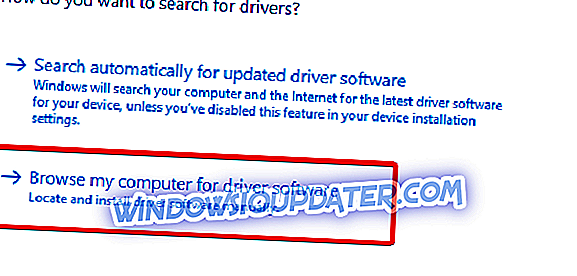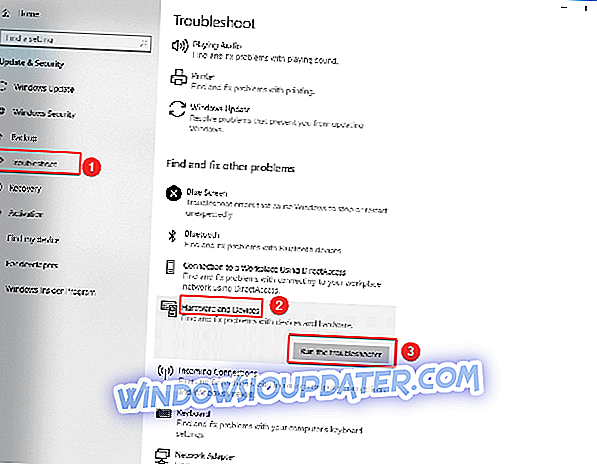O Windows 10 possui muitos recursos úteis, incluindo a capacidade de conectar rapidamente dispositivos ao seu PC sem a necessidade de cabos em volta da mesa usando a tecnologia Bluetooth. O Bluetooth permite que você use uma ampla gama de dispositivos sem fio, como fones de ouvido, alto-falantes, mouses, teclados e muitos outros. De todos esses aparelhos, os fones de ouvido Bluetooth são elogiados por sua capacidade de fornecer um som de qualidade sem cabos, de modo que a indústria de fones de ouvido realmente adotou essa tecnologia e começou a produzi-los em grande escala.
Tudo é ótimo sobre o Bluetooth quando funciona, mas está longe de ser perfeito e às vezes você vai encontrar problemas de conectividade. Se esse for o caso e o Windows não puder encontrar seus fones de ouvido Bluetooth, há várias etapas de solução de problemas que você pode fazer.
Resolvido: Windows 10 não vai encontrar fones de ouvido Bluetooth
- Verifique se os dispositivos que você deseja parear são compatíveis
- Verifique se outros dispositivos Bluetooth podem ser conectados
- Verifique se você emparelhou corretamente seus fones de ouvido com o seu computador
- Bluetooth está faltando em Configurações - atualização do software do driver
- Use a solução de problemas de hardware e dispositivo
Solução 1: verifique se os dispositivos que você deseja parear são compatíveis
Seu fone de ouvido tem um perfil específico que explicita com o que ele pode se conectar. Se você não tiver certeza, verifique o manual do usuário. Além disso, se você estiver usando o sistema operacional Windows Update de 10 de abril, verifique seus perfis Bluetooth para certificar-se de que eles sejam compatíveis com essa versão do sistema operacional.
Solução 2: Verifique se outros dispositivos Bluetooth podem ser conectados
Outra sugestão é verificar se outros dispositivos Bluetooth podem ser conectados ao seu computador. Se você não conseguir conectar outros dispositivos Bluetooth ao seu PC, o problema não é com seus fones de ouvido. Na verdade, é um problema de Bluetooth com o dispositivo. Se outros dispositivos Bluetooth estiverem emparelhados, verifique a solução nº 3 abaixo.
Solução 3: verifique se você conectou corretamente seus fones de ouvido ao computador
Você também deve verificar se seguiu corretamente as etapas de emparelhamento. Para fazer isso, use as seguintes etapas:
- abra Configurações e clique em Dispositivos
- clique em Bluetooth e outros dispositivos e ligue o comutador Bluetooth
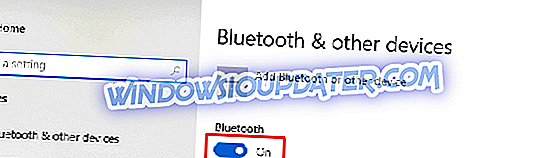
- clique no botão Adicionar Bluetooth ou outro dispositivo para conectar seus fones de ouvido
- coloque seus fones de ouvido no chamado Modo de Descoberta. Cada conjunto de fones de ouvido faz isso de uma maneira diferente, portanto, você precisará consultar as instruções do fone de ouvido sobre como lidar com o processo.
- volte para a página de configurações Bluetooth no seu computador e selecione Bluetooth ou outro dispositivo
- clique em Bluetooth e escolha seus fones de ouvido na lista de dispositivos - isso pode levar alguns instantes, mas seus fones de ouvido aparecerão na lista
- clique no botão Conectar para emparelhar e, em seguida, clique no botão Concluído
Solução 4: Bluetooth está ausente nas configurações - atualize seus drivers
Se a opção Bluetooth estiver ausente das Configurações, há uma chance de que o problema esteja vinculado a um problema de driver, portanto, outra idéia é reinstalar o driver Bluetooth ou instalar a atualização mais recente disponível no site de suporte do fabricante. Você também faz uma pesquisa on-line para o nome de seus fones de ouvido junto com o driver de palavra. Recomendamos que você siga as instruções para instalar o driver, mas se não conseguir encontrar nenhuma rota, siga estas etapas:
- pressione as teclas Windows + R, digite devmgmt.msc na caixa de diálogo e pressione Enter
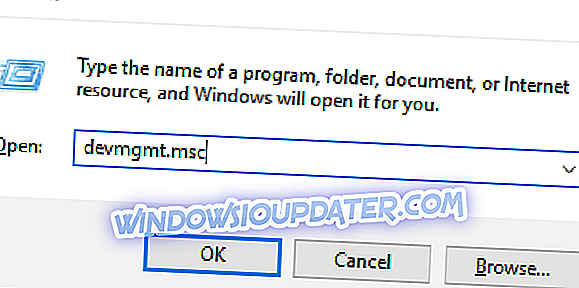
- uma vez no Gerenciador de dispositivos, expanda a categoria de Bluetooth e localize seus fones de ouvido
- clique com o botão direito e selecione a opção Atualizar driver
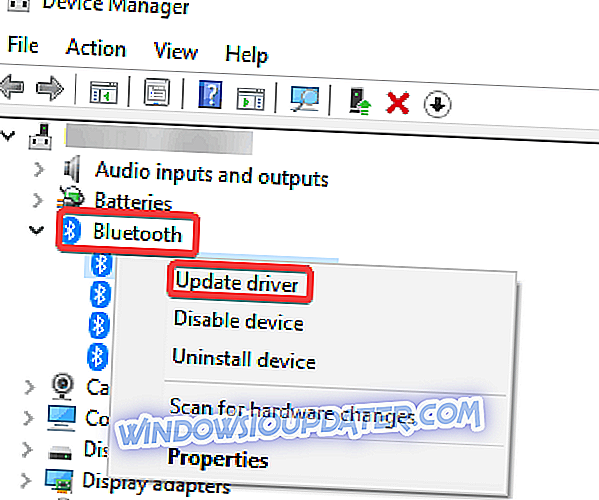
- selecione a opção Procurar meu computador por software de driver
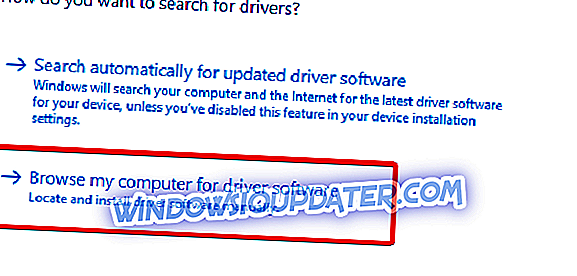
- especifique o caminho para o driver que você baixou.
- clique em Avançar para concluir a atualização.
- depois de terminar com as etapas, use as instruções mencionadas na Solução no. 3 para conectar seus fones de ouvido
Solução 5: use a solução de problemas de hardware e dispositivo
Se você ainda não conseguir corrigir a conectividade Bluetooth devido a um problema de driver no Windows 10, poderá usar a solução de problemas de hardware e dispositivos para resolver esse problema:
- digite solucionar problemas na caixa de pesquisa e pressione Enter
- na janela Solução de problemas, acesse Localizar e corrigir outros problemas e escolha Hardware e dispositivos
- Clique em Run the troubleshooter
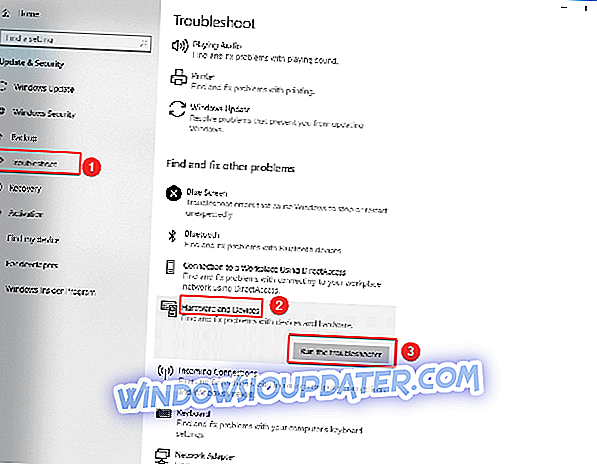
- clique em Avançar para executar o solucionador de problemas.
- siga as instruções na tela para concluir a tarefa
Esperamos que você tenha achado este artigo útil e tenha resolvido seu problema. Se você tiver soluções adicionais para resolver este problema, não hesite em nos informar nos comentários abaixo.